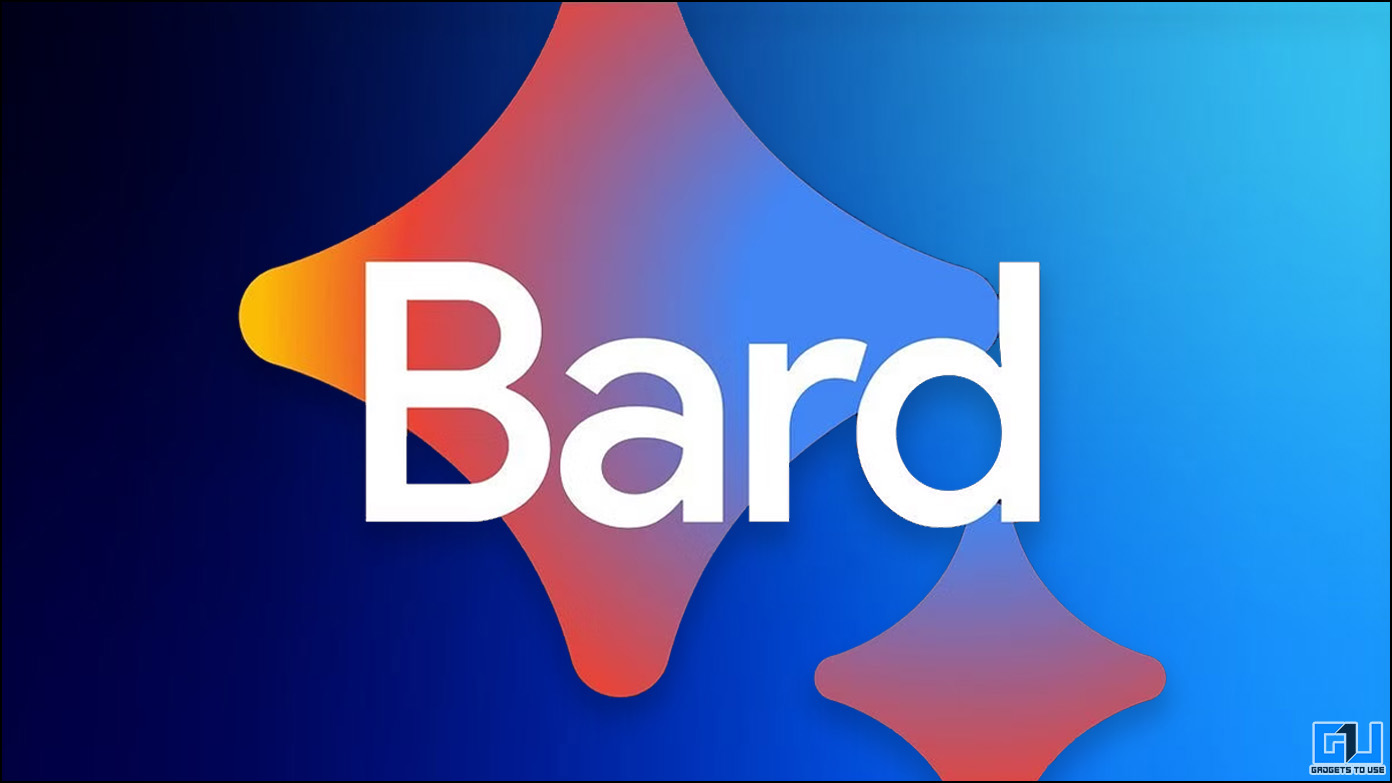
ChatGPT de OpenAI ha estado allí por un tiempo, y luego de la entrada de Microsoft en la carrera de chatbots de IA con Bing AI, ahora Google ha presentado su Bard a todos los usuarios. Viene con una interfaz mucho mejor en comparación con ChatGPT y puede conectarse a Internet para proporcionar los últimos resultados. En esta lectura, discutiremos los mejores consejos y trucos de Google Bard que debe usar para aprovecharlo al máximo.

Consejos de Google Bard para aprovecharlo al máximo
Hemos recopilado todos los consejos y trucos que puede usar en Google Bard hasta la fecha, lo actualizaremos regularmente a medida que los encontremos. Así que marque este artículo para mantenerse actualizado a medida que los agreguemos en el futuro.
Accede a Google Bard en los países de la UE
En Google I/O, Bard se lanzó a usuarios de 180 países, excepto en la UE, donde Bard no está disponible. Anteriormente, cuando Bard estaba limitado solo a los EE. UU., también logramos acceder desde India. Entonces, si se encuentra en la UE y desea usar Bard, siga nuestra guía para acceder a Bard, siga nuestra guía para acceder a Bard en la UE.
Habilitar Bard en Google Workspace
Después de la implementación de Bard en 180 países, muchos usuarios señalaron que no pueden probar Bard desde las cuentas del espacio de trabajo. Aunque Bard ahora es compatible con Google Workspace, no está habilitado de forma predeterminada. Lea nuestra guía para habilitar Bard AI en Workspace, para acceder desde su cuenta de Google Workspace.
Hacer chat de voz en Bard
A diferencia de ChatGPT, que no acepta ninguna entrada de voz, debe confiar en soluciones de terceros para usar ChatGPT con voz. Bard AI de Google admite de forma nativa entradas de voz, ya que puede dictar su entrada para preguntar y buscar en Bard. He aquí cómo usarlo:
1. Vaya al sitio web de Bard e inicie sesión con su cuenta de Google.
2. En la página de chat, haga clic en el icono del micrófono junto al botón de enviar.
3. A continuación, otorgue acceso al micrófono al sitio web de Bard.
4. Ahora, puede dictar su entrada a Bard y hacer clic en el botón Enviar para generar el resultado de la búsqueda.
Nota: Bard admite la entrada de voz solo en la PC, ya que la versión móvil no tiene el conmutador de micrófono. Pero puede obtenerlo en la versión móvil de la siguiente manera.
1. Vaya al sitio web de Bard en su navegador móvil y toque el ícono de tres puntos en la esquina superior derecha.
2. Aquí, marque la casilla junto al sitio de escritorio para acceder a la versión de escritorio de la página.
3. A continuación, toque el pequeño icono del micrófono en la parte inferior y permitir el permiso del micrófono
4. Ahora, puede dictar su entrada a Bard y hacer clic en el botón Enviar para generar el resultado de la búsqueda.
Dar comentarios sobre la respuesta
Si no está satisfecho con la respuesta o cree que la respuesta podría haber sido mejor, puede informar a Bard que la respuesta es mala. O si la respuesta fue mejor de lo que esperaba, entonces puede apreciarla como una buena respuesta.
1. Haga clic en los botones Me gusta o No me gusta ubicados en la parte inferior de la respuesta para dar su opinión.
2. Si se hace clic en No me gusta, puede compartir más detalles y Entregar él.
Busque una respuesta alternativa
Dado que Google puede conectarse a Internet y obtener datos para su consulta, generó tres respuestas diferentes para su consulta. Que se puede alternar fácilmente, y puede elegir el que más le guste. Así es como puedes ver una respuesta diferente.
1. Una vez que obtenga una respuesta de Bard para su consulta.
2. Haga clic en el Ver otros borradores flecha debajo de su consulta.
3. Aparecerán tres respuestas diferentes de Bard, simplemente haga clic en la respuesta que desea ver.
También puede generar nuevos borradores si no le gustó ninguno de los borradores actuales.
Exporte su respuesta de Bardo
A diferencia de ChatGPT, que solo le permite copiar el texto, debe confiar en soluciones de terceros para exportar conversaciones de ChatGPT. Bard de Google le permite copiar y exportar respuestas de Bard de forma nativa a Gmail o Google Docs. Así es como se puede hacer:
1. Una vez que haya realizado su consulta de Bard, haga clic en el icono Cargar junto al botón No me gusta.
2. Ahora, elige Exportar a Documentos de Google o guardarlo como Borrador en Gmail.
Restablecer chat de bardo
En comparación con ChatGPT, que muestra todos sus chats a la izquierda, debe hacer clic en Nuevo chat para comenzar de nuevo. Es mucho más simple y limpio en Bard, todo lo que necesita hacer es hacer clic en el Botón Restablecer chat para comenzar una nueva conversación.
Esto es limpiar la ventana de chat y restablecer la memoria de Bard, y solo su aviso se guardará en el Historial de Bard.
Eliminar historial de bardo
Almacenar su conversación en ChatGPT tiene más sentido, ya que guarda toda la conversación, para que pueda volver atrás y echar un vistazo. Dado que Bard no guarda la respuesta de IA, no parece una buena idea almacenarlos, a menos que desee que Google lo use para mejorar el producto. Si no desea que Google almacene sus indicaciones de Bard en sus servidores, puede eliminar el historial de Google Bard o configurarlo para que se elimine automáticamente después de un tiempo.
Cambiar al modo oscuro
Para que las cosas sean más fáciles y cómodas para sus ojos, alternar para cambiar al tema oscuro es fácil y rápido. Al igual que en la mayoría de los sitios web, puede hacer clic en Cambiar a tema oscuro para activar rápidamente el modo oscuro. Esto es mucho más simple que ChatGPT, donde debe navegar a Configuración y elegir un tema del menú desplegable.
Informar problema legal
Si encuentra algún contenido que no está permitido en su región debido a las leyes locales, el contenido es un trabajo protegido por derechos de autor. Si desea informar debido a cualquier otro motivo legal, entonces Bard le permite presentar una solicitud de eliminación de la siguiente manera:
1. Haga clic en el Reportar problemas legales desde el menú de tres puntos al final del resultado.
2. En la página siguiente, desplácese hacia abajo para seleccionar el motivo por el que denuncia el contenido y haga clic en Crear solicitud.
3. En la página siguiente, complete los detalles como su país de residencia, nombre legal y motivo de eliminación con archivos de respaldo.
4. Finalmente haga clic en Entregar para enviar la solicitud.
Google compartirá algunos datos no personales de este informe con Lumen (un proyecto de investigación independiente que estudia las solicitudes de eliminación de contenido en línea), y si es correcto. Los datos se eliminarán de las respuestas de Bard.
Bloquea tu página de actividad de Bard
Si no desea que nadie mire o elimine su historial de conversaciones de Bard, a sus espaldas, puede habilitar una verificación adicional para proteger su historial de actividad de Bard. Así es como se puede hacer.
1. Vaya al sitio web de Google Bard en cualquier navegador y haga clic en Actividad en el panel lateral.
2. Ahora, haga clic en Administrar mi actividad verificación.
3. Aquí, seleccione Requerir verificación adicional y haga clic Ahorrar.
3. Ahora, se le pedirá que acceso y verifica tu cuenta de Google.
4. Una vez que haya iniciado sesión, la característica obtendrá activado y será redirigido a la página de actividad de Bard.
Aquí verá un icono de candado en la sección de historial de la página Actividad de Bard con un Verificar botón. Debe iniciar sesión con la contraseña de su cuenta de Google para acceder a su historial de Bard.
Terminando
Estos son todos los consejos y trucos que puedes usar en Google Bard para aprovecharlo al máximo. Bard todavía es muy nuevo en comparación con ChatGPT, por lo que la experiencia conversacional puede variar entre los dos. Sin embargo, Google tiene una gran cantidad de datos, por lo que no llevará mucho tiempo ponerse al día con ChatGPT de OpenAI. A menos que Bard resulte ser otro proyecto que va a la papelera de los proyectos “Killed By Google”, como Allo, Stadia, YouTube Go, etc. Estén atentos a GadgetsToUse para obtener más lecturas de este tipo.
Te podría interesar:
También puede seguirnos para obtener noticias tecnológicas instantáneas en noticias de Google o para obtener consejos y trucos, reseñas de teléfonos inteligentes y dispositivos, únase Grupo GadgetsToUse de Telegram o para los últimos videos de revisión suscríbase GadgetsToUse canal de YouTube.






























